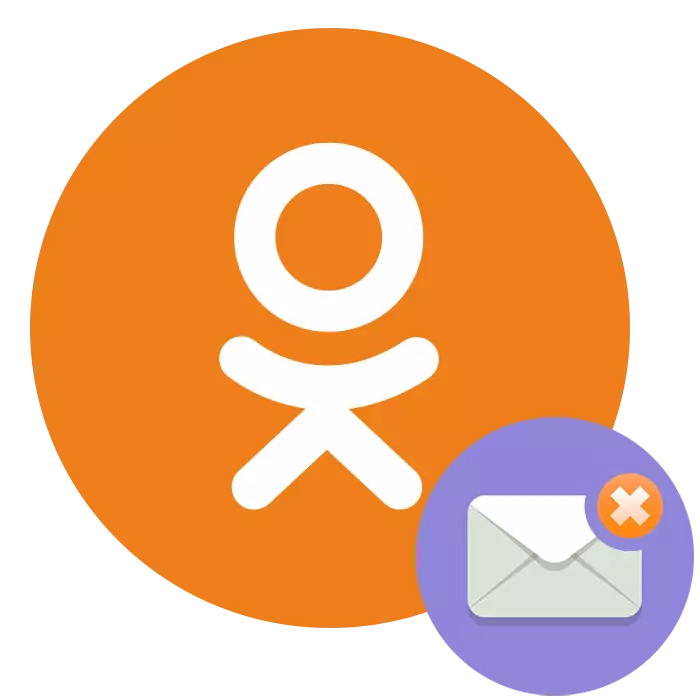
உரை செய்திகளை பகிர்ந்து கொள்வதன் மூலம் தொடர்பு ஒரு சமூக நெட்வொர்க் வகுப்பு தோழர்களின் பயனர்களிடையே பாரம்பரியமாக மிகவும் பிரபலமாக உள்ளது. இந்த அம்சத்தைப் பயன்படுத்தி, ஒவ்வொரு திட்ட பங்கேற்பாளர்களும் எளிதாக மற்றொரு பயனருடன் உரையாடலை உருவாக்கலாம் மற்றும் பல்வேறு தகவலை அனுப்பவோ அல்லது பெறவோ முடியும். தேவைப்பட்டால் கடிதத்தை அகற்ற முடியுமா?
வகுப்பு தோழர்களில் கடிதத்தை நீக்குதல்
உங்கள் கணக்கின் பயன்பாட்டின் போது நீங்கள் உருவாக்கும் அனைத்து அரட்டை அறைகளும் நீண்ட காலத்திற்கு ஆதார சேவையகங்களில் சேமிக்கப்படும், ஆனால் பல்வேறு சூழ்நிலைகளில், பயனருக்கு விரும்பத்தகாத அல்லது பொருத்தமற்றதாக மாறும். விரும்பியிருந்தால், எந்தவொரு பயனரும் அதன் செய்திகளை சற்று எளிமையான முறைகளைப் பயன்படுத்துவதன் மூலம் நீக்கலாம். இத்தகைய நடவடிக்கைகள் தளத்தின் முழு பதிப்பிலும் கிடைக்கின்றன, மேலும் அண்ட்ராய்டு மற்றும் iOS OS உடனான சாதனங்களுக்கான மொபைல் பயன்பாடுகளில் கிடைக்கும்.முறை 1: செய்திகளை எடிட்டிங்
முதல் வழி எளிய மற்றும் நம்பகமானதாகும். உங்கள் பழைய செய்தியை மாற்ற வேண்டும், இதனால் அதன் ஆரம்ப அர்த்தத்தை இழந்துவிட்டது, மேலும் குறுக்குவெட்டி மற்றும் சாத்தியமான வெளிநாட்டு பார்வையாளர்களுக்கு புரிந்துகொள்ள முடியாதது. இந்த முறையின் முக்கிய நன்மை என்பது உரையாடல் உங்கள் பக்கத்தில் மாறும், மற்றொரு பயனரின் சுயவிவரத்தில் மாறும்.
- உங்கள் பக்கத்தை தாக்கிய பிறகு, பயனர் கருவிப்பட்டியின் மேல் உள்ள "செய்திகளை" ஐகானைக் கிளிக் செய்யவும்.
- விரும்பிய பயனருடன் அரட்டை திறக்க, நீங்கள் மாற்ற விரும்பும் ஒரு செய்தியைக் கண்டறிந்து, சுட்டி சுட்டிக்காட்டி அதை கொண்டு வருகிறோம். தோன்றும் கிடைமட்ட மெனுவில், மூன்று புள்ளிகளுடன் ஒரு சுற்று பொத்தானைத் தேர்ந்தெடுத்து "திருத்து" என்பதைத் தீர்க்கவும்.
- நான் என் செய்தியை விதிக்கின்றேன், அதன் ஆரம்ப அர்த்தத்தை திசைதிருப்பாமல், வார்த்தைகள் மற்றும் சின்னங்களை செருகுவது அல்லது நீக்குதல் ஆகியவற்றை திசைதிருப்ப முயற்சிக்கிறேன். தயார்!
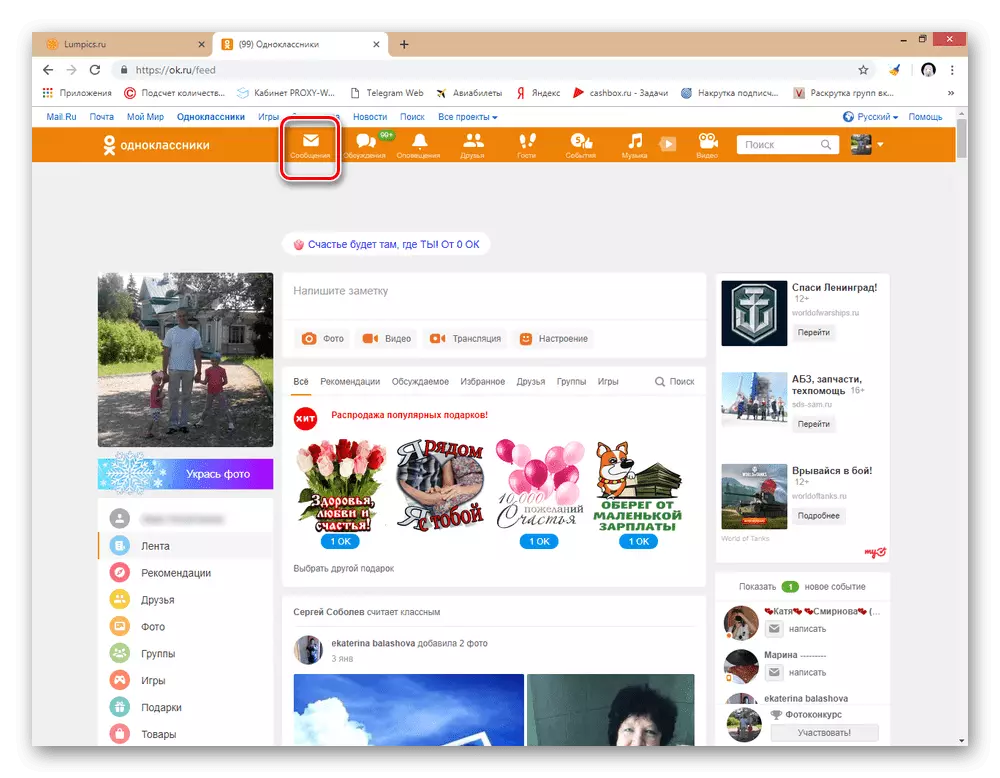
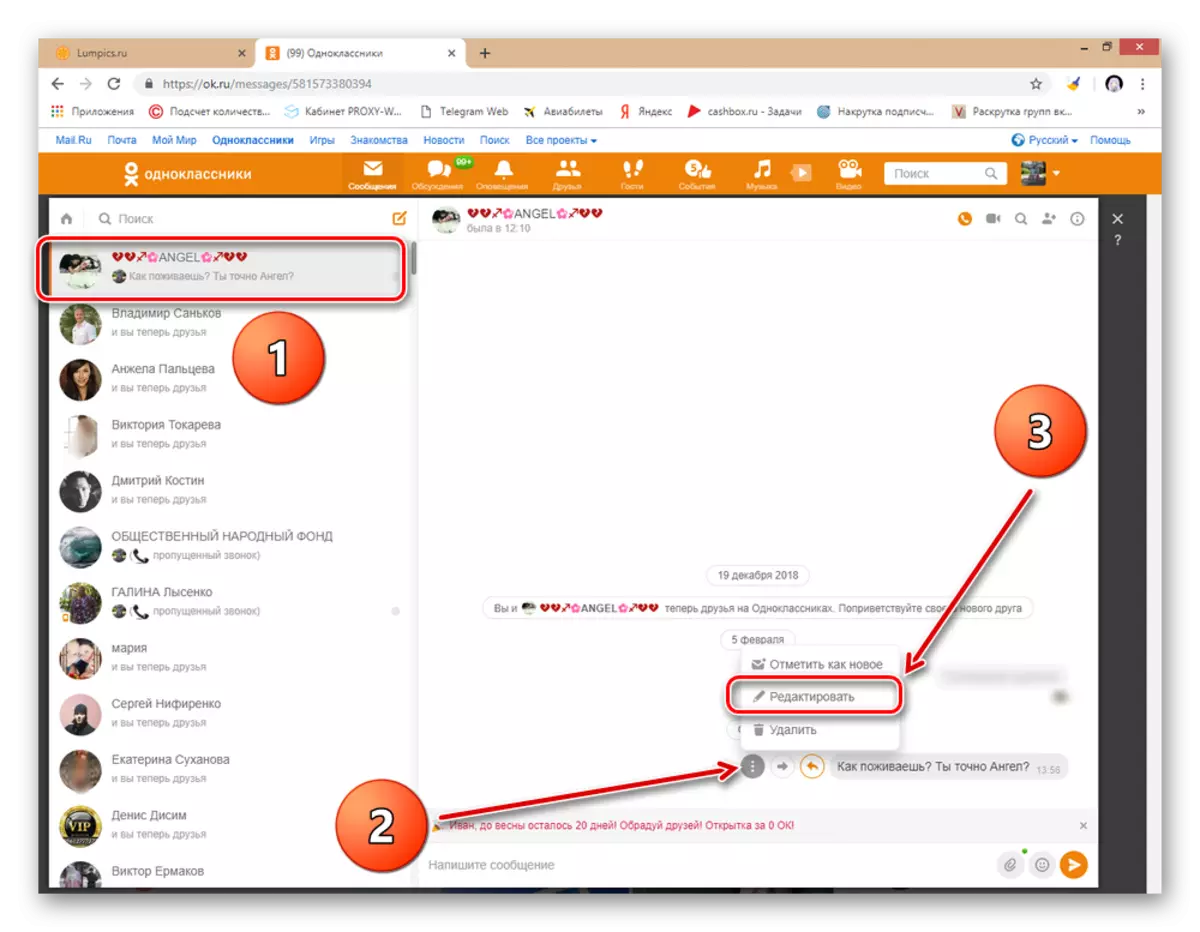
முறை 2: ஒரு செய்தியை நீக்குதல்
அரட்டையில் ஒரு தனி செய்தியை நீங்கள் நீக்கலாம். ஆனால் இயல்பாக நீங்கள் உங்கள் பக்கம் மட்டுமே அழிக்க வேண்டும் என்று கருத்தில் கொள்ளுங்கள், interlocutor messedzh மாறாமல் இருக்கும்.
- வழி 1 உடன் ஒப்புமை மூலம், பயனருடன் உரையாடலைத் திறந்து, செய்திக்கு சுட்டி கொண்டு, ஏற்கனவே மூன்று புள்ளிகளுடன் ஏற்கனவே பிரபலமான பொத்தானைக் கிளிக் செய்து "நீக்கு" உருப்படியை lekm ஐ கிளிக் செய்யவும்.
- திறக்கும் சாளரத்தில், நாங்கள் இறுதியாக "நீக்கு" ஒரு செய்தியை "நீக்கு" என்பதை முடிவு செய்தால், "அனைத்தையும்" துறையில் "அனைத்தையும் நீக்கு" துறையில் அழிக்கவும், interlocorator பக்கத்திலும் அழிக்கவும்.
- பணி வெற்றிகரமாக நிறைவு செய்யப்பட்டுள்ளது. அரட்டை ஒரு தேவையற்ற செய்தியை அழிக்கப்படுகிறது. இது எதிர்காலத்தில் இது மீட்டெடுக்கப்படலாம்.
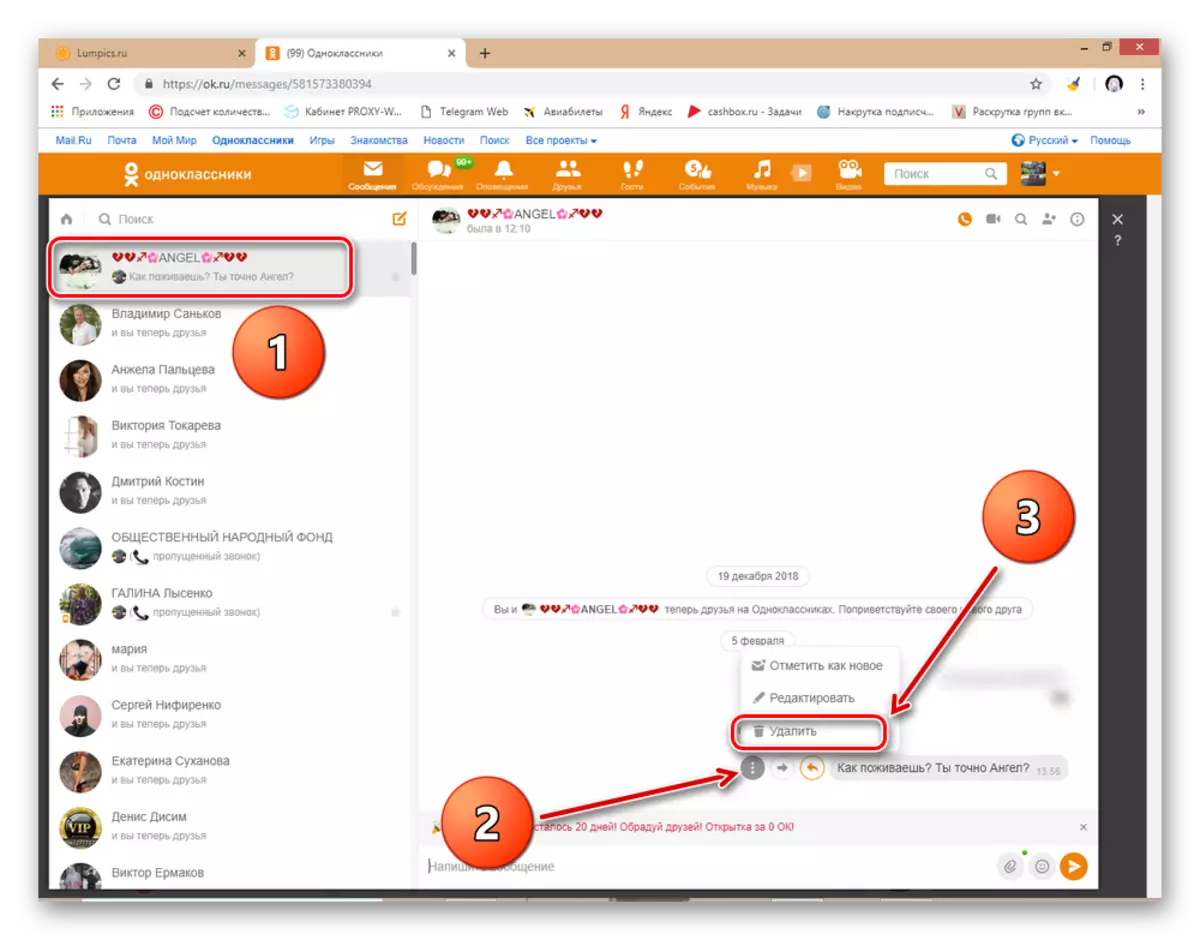
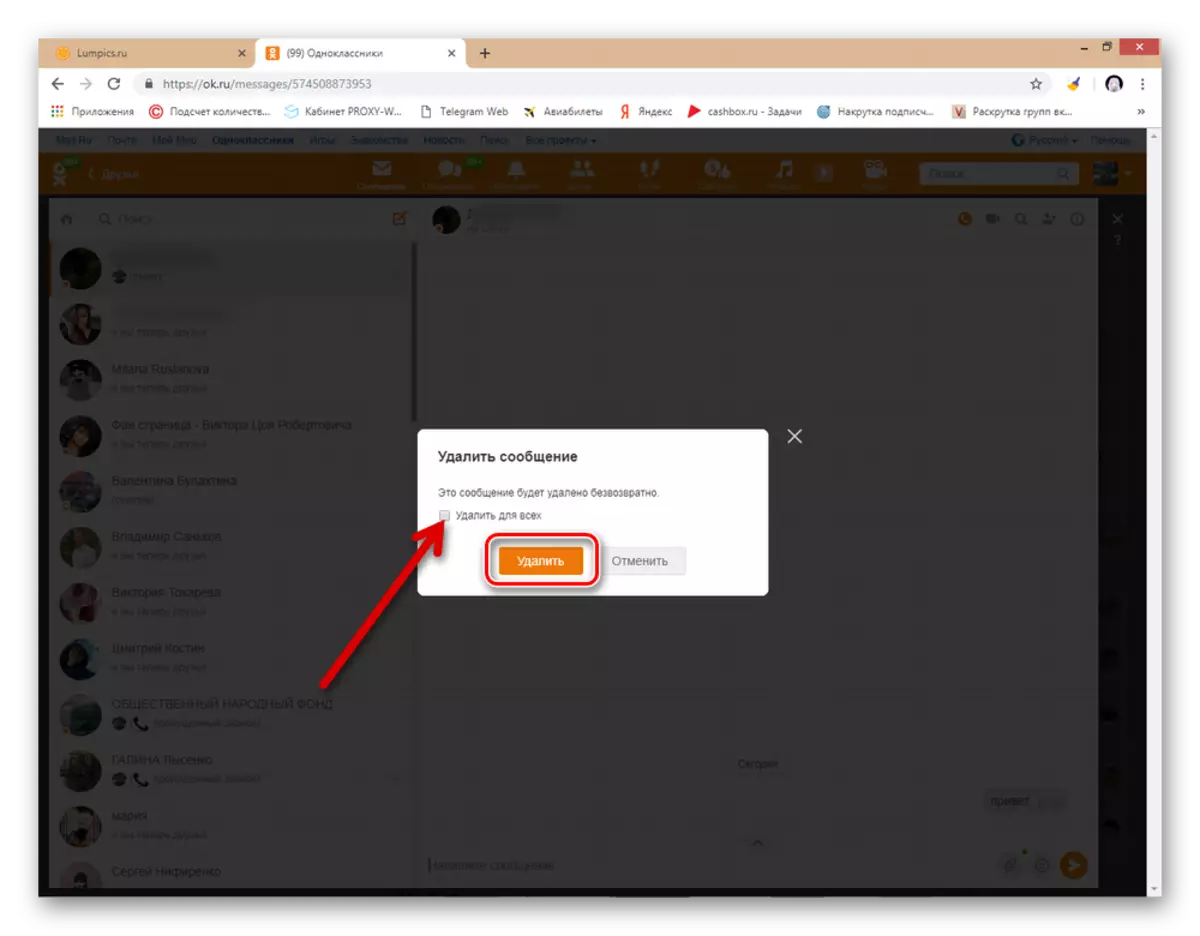
முறை 3: முழு உரையாடலையும் அகற்றும்
அனைத்து செய்திகளிலும் மற்றொரு பங்கேற்பாளருடன் உடனடியாக அனைத்து அரட்டை நீக்கவும் ஒரு வாய்ப்பு உள்ளது. ஆனால் அதே நேரத்தில், இந்த உரையாடலில் இருந்து உங்கள் தனிப்பட்ட பக்கத்திலிருந்து நீங்கள் தெளிவுபடுத்துகிறீர்கள், உங்கள் உரையாடல் மாறாமல் இருக்கும்.
- நாங்கள் உங்கள் அரட்டைகளின் பிரிவில் செல்கிறோம், வலைப்பக்கத்தின் இடது பக்கத்தில் நாம் ஒரு நீக்கக்கூடிய உரையாடலைத் திறக்கும், பின்னர் மேல் வலது மூலையில் "I" பொத்தானை lekm ஐ கிளிக் செய்யவும்.
- மெனு இந்த உரையாடலின் மெனுவை குறைக்கும், அங்கு "DELETE ChAT" சரம் என்பதைத் தேர்ந்தெடுக்கிறோம்.
- ஒரு சிறிய சாளரத்தில், முழு அரட்டையின் இறுதி அகற்றலை உறுதிப்படுத்தவும். அதை மீட்டெடுக்க முடியாது, எனவே, பொறுப்புடன் இந்த நடவடிக்கையை அணுகலாம்.
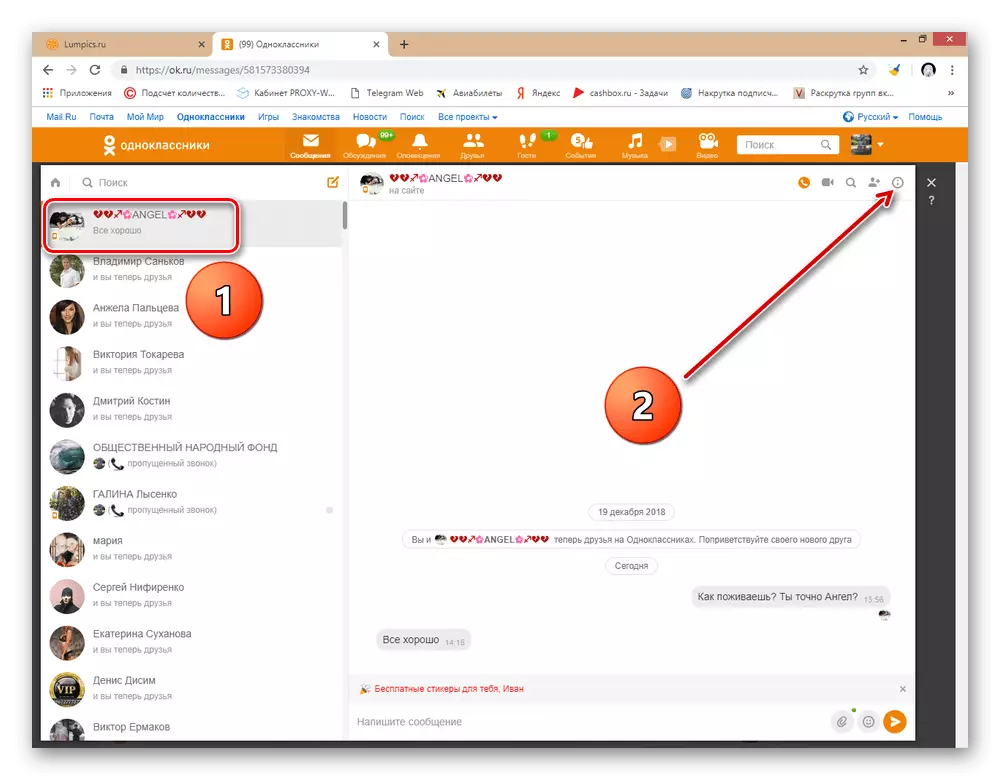
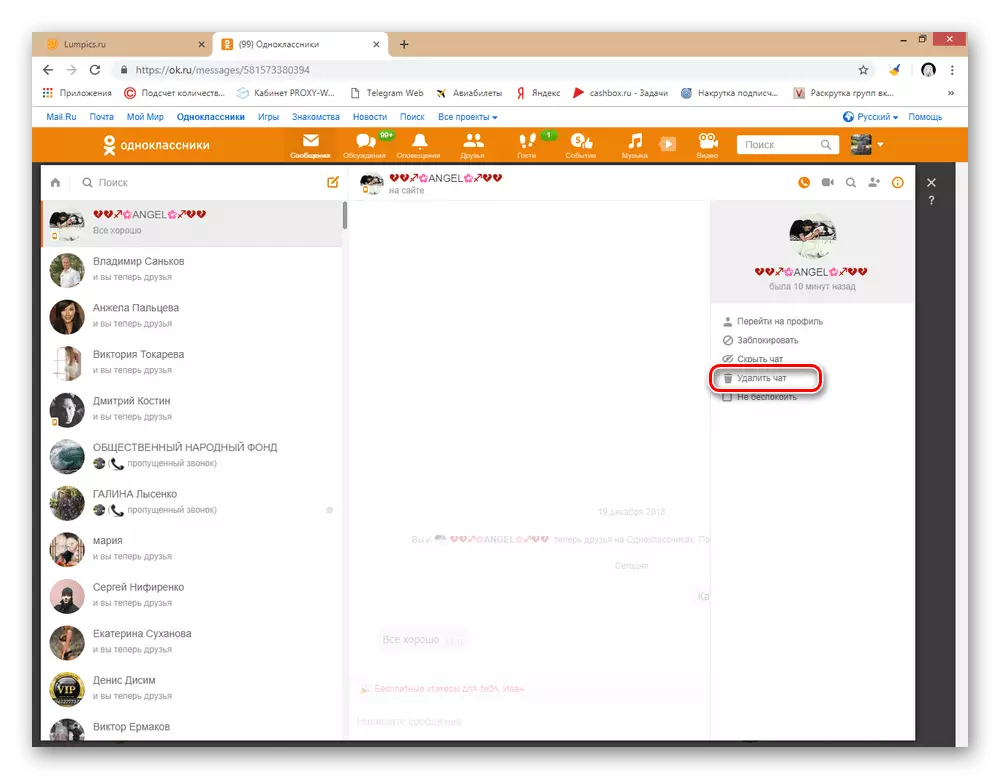
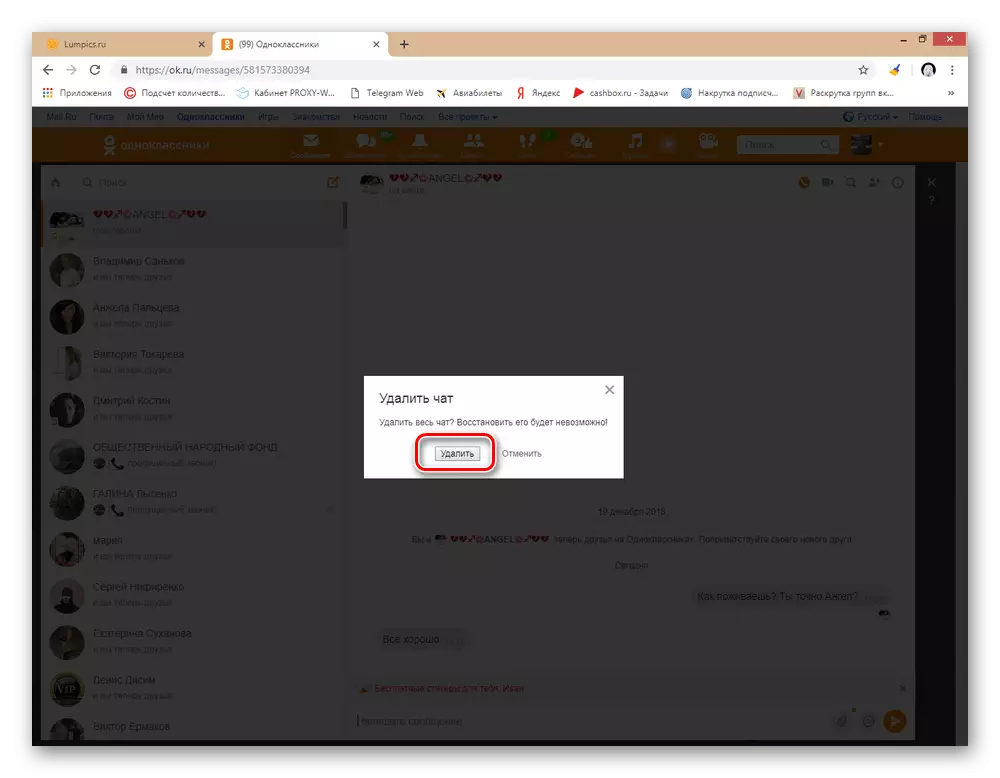
முறை 4: மொபைல் பயன்பாடு
பயன்பாடுகளில், அண்ட்ராய்டு மற்றும் iOS மேடையில் உள்ள மொபைல் சாதனங்களுக்கான வகுப்பு தோழர்களும், அதேபோல் ஆதார தளத்திலும், நீங்கள் ஒரு தனி குழப்பத்தை மாற்றலாம் அல்லது நீக்கலாம், அதேபோல் உரையாடலை முழுமையாக அழிக்கலாம். இங்கே நடவடிக்கை வழிமுறை எளிது.
- நாங்கள் சமூக நெட்வொர்க்கின் தனிப்பட்ட சுயவிவரத்திற்கு சென்று, "செய்திகளை" பொத்தானை திரையின் டாப்மின் கீழே செல்கிறோம்.
- உரையாடல்களின் பட்டியலில், மெனுவின் கீழே உள்ள மெனுவில் தோன்றும் வரை விரும்பிய அரட்டையின் தொகுதியை அழுத்தவும். முற்றிலும் முழு அரட்டை நீக்க, தொடர்புடைய வரைபடத்தை தேர்ந்தெடுக்கவும்.
- அடுத்து, உங்கள் கையாளுதல்களின் மறுமலர்ச்சியை உறுதிப்படுத்துக.
- ஒரு தனி செய்தியை அகற்ற அல்லது மாற்ற, முதலில் ஒரு உரையாடலுக்குச் செல்லுங்கள், விரைவில் உரையாடல்களின் சின்னத்தை அழுத்துவதன் மூலம்.
- தபே மற்றும் தேர்ந்தெடுக்கப்பட்ட செய்தியில் உங்கள் விரலை வைத்திருங்கள். மேலே இருந்து சின்னங்கள் திறக்கும் மெனு திறக்க. இலக்கு தொகுப்பு பொறுத்து, "திருத்து" குமிழ் அல்லது டஸ்ட்பைன் "நீக்கு" உடன் பொத்தானை தேர்ந்தெடுக்கவும்.
- ஒரு பணியை நீக்குதல் அடுத்த சாளரத்தில் உறுதி செய்யப்பட வேண்டும். இந்த விஷயத்தில், நீங்கள் செய்தியை மறைந்துவிடும் மற்றும் interlocutor இலிருந்து விரும்பினால், நீங்கள் சரிபார்க்கும் பெட்டியை "நீக்கலாம்".
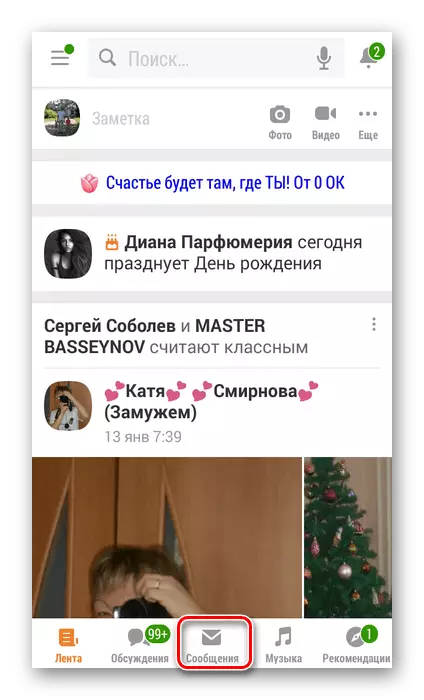
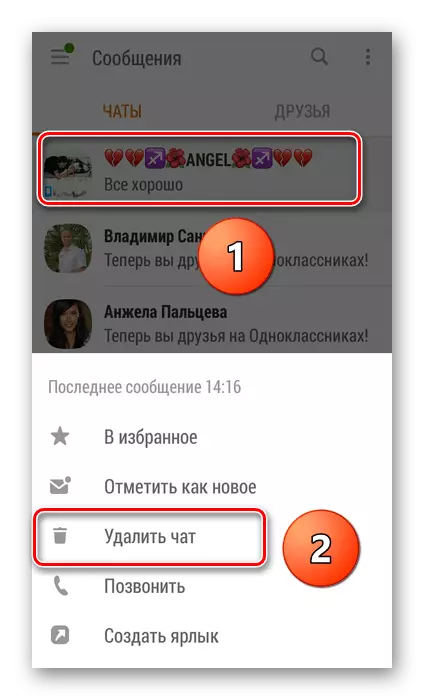
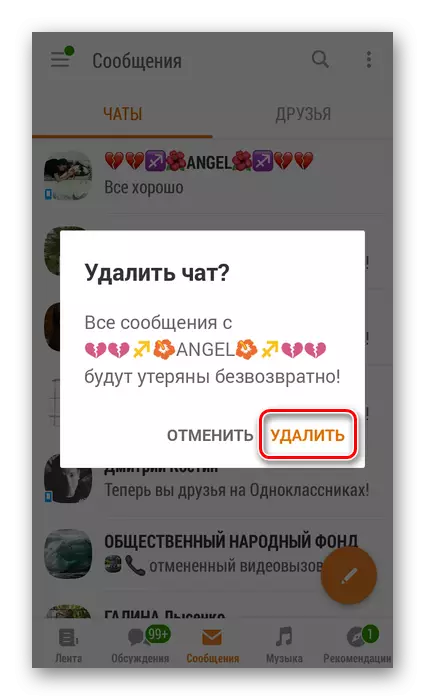
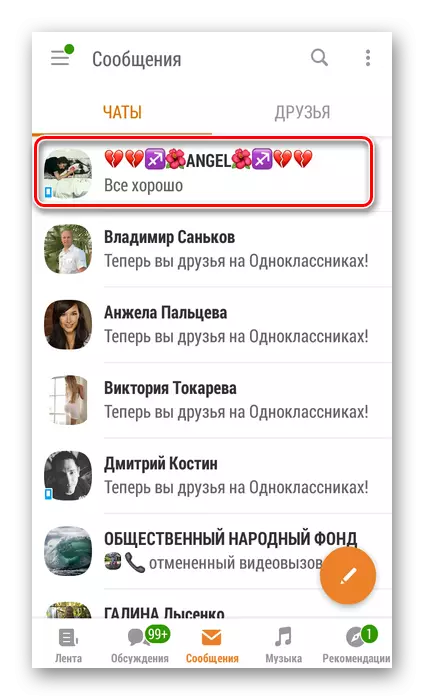
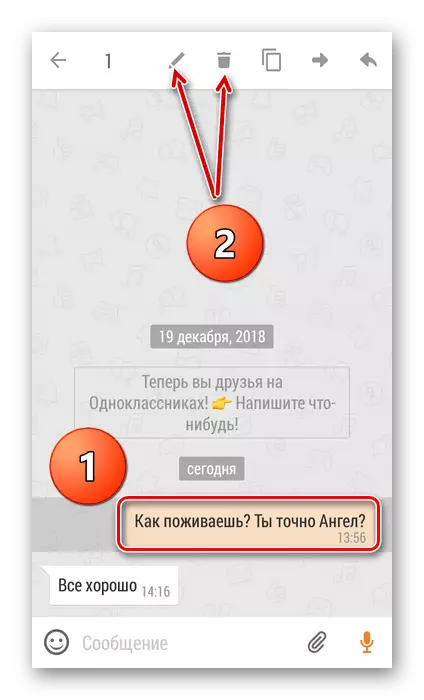
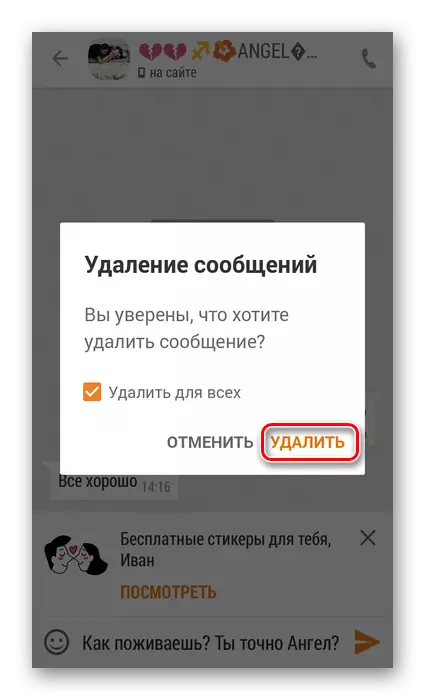
எனவே, வகுப்பு தோழர்களில் கடிதத்தை அகற்றுவதற்கான வழிமுறைகளை விரிவுபடுத்தினோம். விருப்பத்தின் விருப்பத்தை பொறுத்து, நீங்கள் தேவையற்ற செய்திகளை விரைவில் நீங்கள் வைத்திருக்க முடியும், அதே நேரத்தில் உங்கள் உரையாடலில் அதே நேரத்தில்.
மேலும் வாசிக்க: வகுப்பு தோழர்களில் கடிதத்தை மீட்டெடுக்கிறோம்
